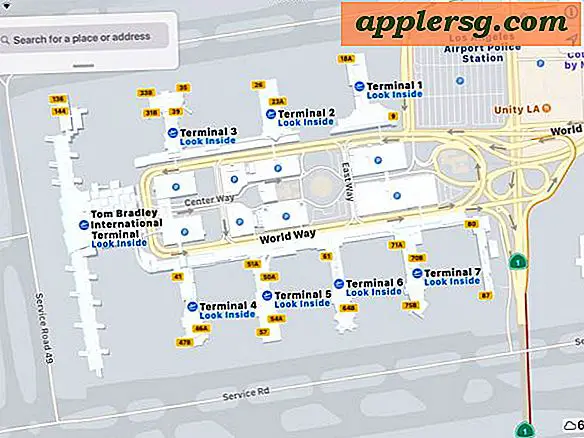Mappen en bestanden voor wachtwoordbeveiliging beveiligen in Mac OS X met gecodeerde schijfkopieën

U kunt bestanden en mappen met een wachtwoord beveiligen in Mac OS X door een truc met schijfkopieën te gebruiken. Dit is hoe het werkt; door bestanden in een gecodeerde schijfkopie te plaatsen, werkt die schijfkopie als een met een wachtwoord beveiligde map en heeft deze een wachtwoord nodig voordat deze wordt gemount, waardoor ongeautoriseerde toegang tot de volledige inhoud wordt voorkomen.
Hoe een wachtwoord te beveiligen met bestanden en mappen in Mac OS X met schijfkopieën
Doe dit samen met algemene wachtwoordbeveiliging voor maximaal effect.
- Start "Schijfhulpprogramma" in / Programma's / Hulpprogramma's
- Klik op de knop 'Nieuwe afbeelding' boven aan de app
- Geef de schijfimage een naam en stel een bestandsgrootte in die geschikt is voor wat u daar wilt opslaan
- Klik op het contextmenu naast "Versleuteling" en kies 128 of 256-bits codering (256 is sterker)
- Klik op 'Maken'
- Op het volgende scherm stel je een wachtwoord in voor toegang tot de map - verlies dit wachtwoord niet, je kunt de schijfkopie niet openen als je dit wel doet
- Optioneel: verwijder het vinkje uit het selectievakje naast 'Wachtwoord onthouden in sleutelhanger' - doe dit alleen als u de enige gebruiker op de Mac bent, anders kan iedereen de afbeelding openen zonder het wachtwoord
- Klik op "OK" om de schijfkopie te maken



De gecodeerde schijfkopie is nu gemaakt. Nu moet je de afbeelding lokaliseren, deze koppelen waarvoor het wachtwoord moet worden ingesteld in het aanmaakproces en bestanden en mappen naar de aangekoppelde afbeelding slepen die je wilt beveiligen met een wachtwoord. De standaardlocatie voor nieuwe schijfkopieën is het bureaublad, maar als u het elders hebt opgeslagen, kijkt u daar in plaats daarvan.

Zodra u klaar bent met het kopiëren van bestanden en mappen naar de gekoppelde schijfkopie, werpt u deze uit zoals elke andere schijf en wordt de inhoud veilig binnenin beschermd, waardoor u het wachtwoord opnieuw moet gebruiken. Omdat de bestanden en mappen zijn gekopieerd, wilt u de originelen verwijderen zodat ze voor niemand anders zichtbaar zijn. Nogmaals, verlies het wachtwoord niet of u krijgt geen toegang tot de inhoud van de gecodeerde schijfkopie.
Dit moet niet worden beschouwd als een vervanging voor het instellen van een algemeen wachtwoord voor een Mac en het is altijd een goed idee om het scherm te vergrendelen wanneer u niet achter de computer zit. Filevault biedt ook coderings- en beveiligingsfuncties, maar oudere versies hebben enkele mogelijke snelheidsnadelen die vooral merkbaar zijn op niet-SSD-schijven, maar dit is meestal geen probleem voor OS X Lion.
Update: Er is een nieuwe en eenvoudigere manier om wachtwoordbeveiliging toe te voegen door mappen te coderen die in OS X Mountain Lion zijn geïntroduceerd